在现代网络环境中,稳定且覆盖面广的Wi-Fi网络成为了家庭与办公场所的必需品。然而,很多用户发现,即使使用了高性能的路由器,由于房间结构、建筑材料等因...
2025-04-20 5 路由器
在数字时代,网络连接几乎成为了我们日常生活不可或缺的一部分。路由器作为连接互联网与各种设备的桥梁,在家庭网络和小型办公网络中扮演了重要的角色。然而,很多人在设置路由器连接网卡时可能会遇到困难。本文将详细介绍路由器连接网卡的正确步骤,帮助您顺利地完成网络设置,确保您的设备能够轻松接入网络世界。
在开始连接之前,了解您的路由器和网卡的基本信息至关重要。确认您的路由器支持的网络标准(如802.11a/b/g/n/ac/ax)以及网卡的类型(无线网卡或有线网卡)。如果您是连接到无线网络,确保知道网络名称(SSID)和密码。

1.确认路由器连接
确保路由器已经正确连接到互联网。这通常意味着通过网线将路由器的WAN口连接到调制解调器上,并确保调制解调器已开启且连接到互联网服务提供商。
2.准备有线连接(可选)
如果您打算使用有线连接网卡,需要一条以太网线将电脑的网卡与路由器的LAN口连接起来。如果使用无线连接,则跳过此步骤。
3.配置路由器
在连接网卡之前,您可能需要登录到路由器的管理界面。在浏览器地址栏输入路由器的IP地址(通常为192.168.1.1或192.168.0.1),然后输入管理员用户名和密码进行登录。
4.查找并选择网络
在无线网络设置中,找到您的网络名称(SSID),选择相应的无线信号并输入密码。点击连接或加入网络,路由器会自动与网卡协商连接。
5.验证连接
连接成功后,您可以通过浏览器访问互联网以确认网络是否已经设置成功。有些操作系统还会显示网络连接的状态,如已连接、获取IP地址等。
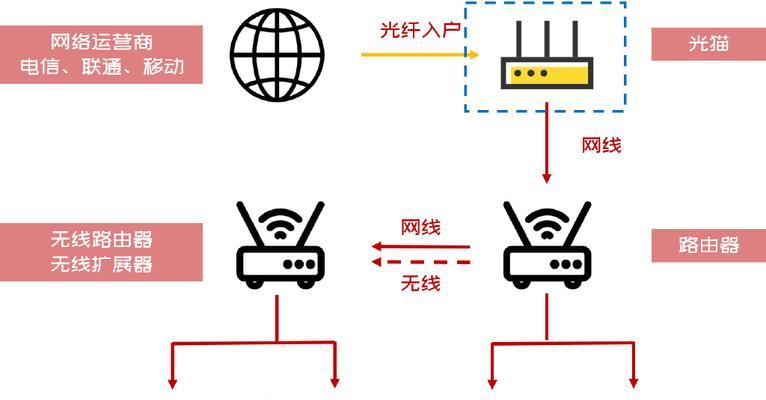
在路由器与网卡的连接过程中,可能会遇到一些常见问题,以下是一些基本的解决方法:
连接失败:检查SSID和密码是否正确;确保路由器的无线功能已经开启。
网速慢:检查是否有干扰源影响无线信号;尝试更换信道或更新路由器的固件。
网络不稳定:检查网线是否有损坏;确认路由器和网卡驱动是否为最新版本。
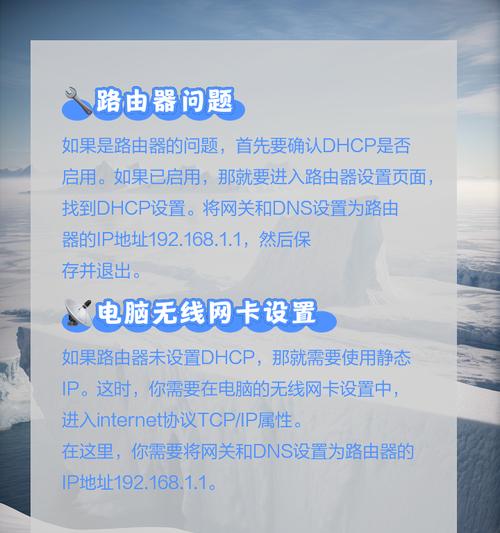
定期更改密码:为了网络安全,定期更改您的无线网络密码。
更新固件:确保路由器固件是最新版本,以获得性能提升和安全性增强。
使用加密:确保您的无线网络使用了WPA2或WPA3加密,以保护数据传输的安全。
通过以上步骤,您应该能够顺利地将路由器与网卡进行连接。每个步骤都设计得尽量简单明了,以帮助您避免常见的设置错误。如果在设置过程中遇到任何问题,不妨回顾本文的内容,或许能找到解决方法。网络连接顺畅是进行日常工作、学习和娱乐的基础,希望您能尽快享受到高速稳定的网络环境带来的便利。
标签: 路由器
版权声明:本文内容由互联网用户自发贡献,该文观点仅代表作者本人。本站仅提供信息存储空间服务,不拥有所有权,不承担相关法律责任。如发现本站有涉嫌抄袭侵权/违法违规的内容, 请发送邮件至 3561739510@qq.com 举报,一经查实,本站将立刻删除。
相关文章
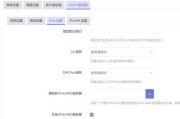
在现代网络环境中,稳定且覆盖面广的Wi-Fi网络成为了家庭与办公场所的必需品。然而,很多用户发现,即使使用了高性能的路由器,由于房间结构、建筑材料等因...
2025-04-20 5 路由器

随着科技的发展,许多动漫迷们在享受着丰富多彩的动漫世界的同时,也逐渐意识到网络稳定性对于观看体验的重要性。家中的路由器作为网络的中枢,更换它自然成为提...
2025-04-20 8 路由器

在当今数字化时代,路由器作为网络连接的关键设备,已经成为了家庭和办公室中不可或缺的一部分。随着技术的发展,越来越多的技术爱好者尝试自己组装路由器。如果...
2025-04-20 4 路由器

在现代网络架构中,路由器扮演着至关重要的角色,它连接着我们的多个设备,使得互联网接入和局域网通信成为可能。当你拿到一款新的路由器时,可能会注意到它通常...
2025-04-20 8 路由器

随着网络技术的快速发展,路由器已经成为家庭和办公环境中不可或缺的一部分。作为国内知名的家电品牌,TCL推出的方盒路由器因其时尚的设计、稳定的性能而受到...
2025-04-20 9 路由器

在现代家居和办公环境中,无线路由器已经成为了不可或缺的设备。为了优化无线信号覆盖、节省空间并避免潜在的干扰,路由器支架应运而生。圆形路由器支架作为其中...
2025-04-20 8 路由器